- Príčiny zaseknutia
- Ako odstrániť uviaznutý hárok
- Nuance extrakcie v rôznych tlačiarňach
- Základy správnej prevádzky
Pomôžte rozvoju stránky a zdieľajte článok s priateľmi!
Potrebujete okamžite vytlačiť dôležitý dokument a na obrazovke sa objaví nepríjemný nápis: papier uviazol alebo indikátor na prednej strane tlačiarne blika červenú a upozorňuje vás na chybu. Zariadenie zaseklo stránky, došlo k havárii a práca sa zastavila. Čo robiť, ak sa papier zasekne v tlačiarni, ako ho odstrániť úhľadne a bez poškodenia? Pokúsime sa pochopiť tento problém a zistiť, ako vyriešiť problém s uviaznutím papiera v tlačiarni.
Príčiny zaseknutia
Tak prečo to neúspech? V skutočnosti existuje veľa dôvodov, prečo môže v tlačiarni zostať list papiera. Ak viete vopred o možných problémoch s kancelárskymi zariadeniami, väčšina z nich sa dá ľahko vyhnúť.
- Papier s nízkou kvalitou je možno jedným z najčastejších dôvodov. Ak ste si kúpili lacný papier, použite staré, predtým používané listy, potom buďte pripravení na možné dôsledky. Výrobky s nízkou kvalitou môžu byť ľahko poškodené a "potrané" zariadeniami na tlač.
- Poškodenie stránok papiera : zmačkané okraje, slzy, ohyby veľmi často vedú k vysielaciemu mechanizmu tlačiaceho zariadenia, ktoré ich žúva.

- Papier s vysokou vlhkosťou . Ak bol papier uložený nesprávne (vo vlhkom prostredí alebo na mieste s vysokou vlhkosťou), alebo ste na ňom nič rozliali, buďte opatrní: listy sa môžu prilepiť a prípadne zaseknúť.
- Naopak, nadmerná suchosť papiera . Z dôvodu statického stresu sa plechy ľahko elektrifikujú a začnú sa navzájom držať.
- Veľmi tenký alebo hrubý papier, nevhodný štandard, ktorý vyžaduje tlačiareň určitej značky. Pred použitím tlačiarne preskúmajte informácie, ktoré hustotné listy môžete prijímať.
- Cudzie predmety vnútri . Niekedy sa do vnútra techniky môžu dostať najmenšie kancelárske nevyžiadané položky (klipy, čiapky, sponky, ceruzka, prach atď.), Čo skôr alebo neskôr povedie k porušeniu práce.
- Prirodzené opotrebovanie rotačných valčekov, ich mechanické poškodenie a iné porušenia pravidiel práce s tlačiarňou.

Ako odstrániť uviaznutý hárok
Ak problém v tlačiarni stále vznikol a vzácne stránky zazhevalo, ponúkame vám krok za krokom pokyny na odstránenie problémov.
- Najprv musíte odpojiť vaše tlačové zariadenie od zdroja napájania . Je možné, že počas odstraňovania papiera budete musieť otvoriť vnútornú štruktúru zariadenia - napríklad skontrolovať valčeky podávania papiera. Ak zostane tlačiareň pripojená k elektrickej sieti, existuje značné riziko úrazu elektrickým prúdom a je lepšie nečítal s elektrickou energiou.

- Zrušte všetky úlohy v tlačovej fronte.
- Niektoré modely kancelárskych zariadení, ako napríklad Canon, Xerox 3010 a Laserjet 6L, po vypnutí zo zdroja okamžite privádzajú papier do prijímacieho zásobníka. Ak sa tak nestane, skúste zariadenie vypnúť a znova zapnúť.
- Často tlačiarne nemajú funkciu opísanú v predchádzajúcom odseku (napríklad stroje HP). Potom je potrebné sklopiť kryt, ktorý pokrýva prístup do vnútra tlačového zariadenia. Vyhodnoťte, ako hlboko je uviaznutý hárok.

- Ak je veľká časť listu umiestnená na samom začiatku podávacieho valčeka papiera, odporúča sa vytiahnuť ho proti pohybu otočných valčekov . Jemne uchopte hárok oboma okrajmi a pomaly ho vytiahnite z tlačiarne.
- Stane sa, že papier uviazol už pri ukončení tlače. V tomto prípade budeme musieť vytiahnuť list v smere pohybu valčekov. Pri laserových tlačiarňach pred tým je potrebné dostať kazetu, pretože zasahuje do prístupu k lisovaciemu mechanizmu.

- Keď vytiahnete papier, uistite sa, že sa neroztrhne a kus listu nezostal vo vnútri. Znovu pripojíme tlačové zariadenie k napájaciemu zdroju, skontrolujeme indikátory napájania a pripravenosti. Zvyčajne sa nachádzajú na prednej strane tlačiarne. Ak kontrolka bliká červeno a problém stále pretrváva, skúste vytiahnuť a potom znovu vložiť kazetu.
- Ak sa papier počas extrakcie poškodí, mali by ste starostlivo skontrolovať otáčajúce sa valce. Ak to chcete urobiť, opatrne pomaly rozoberajte tlačiareň a dodajte vymeniteľné prvky a atramentovú kazetu. Skontrolujte správne osvetlenie pri kontrole vnútra zariadenia. Nájdite zvyšok papiera jemne, chyťte okraj a odstráňte ho. Nezabudnite otočiť navíjací valček.

Nuance extrakcie v rôznych tlačiarňach
Nezabudnite, že rôzne typy tlačiarní majú rôzne spôsoby riešenia problémov.
prúdy
Konštrukcia atramentových tlačiarní je navrhnutá tak, aby okamžite nemohli pristupovať k rotujúcim valcom - sú bezpečne pokryté kazetou. Pred uvedením do prevádzky musíte odpojiť tlačiareň od napájacieho zdroja. Tlačiareň nerozoberajte sami, ak ste neskúsení a neznáte svoje vnútorné mechanizmy. Platí to najmä vtedy, keď papier nie je úplne odstránený a časť listu sa prístrojom "žúva".
V takejto situácii nariaďte kvalifikovaným odborníkom servisného strediska, aby tento problém vyriešili.

Niektorí výrobcovia však uľahčujú prevádzku svojho zariadenia. Napríklad modely atramentových tlačiarní HP vyvinuli špeciálny snímač pásu snímača . Určuje polohu vozíka na začiatku a konci tesnenia. Ak dôjde k uviaznutiu papiera a proces tlače sa zastavil, skontrolujte, či je snímač v poriadku. Môže to byť upchaté alebo poškodené, čo má za následok, že tlačiareň nedokáže dokončiť tlač. Ak chcete operáciu obnoviť, utrite snímač pásu snímača vlhkosťou navlhčenou v alkohole. Predtým by sa mal odstrániť zaseknutý papier.
laser
Vyššie uvedené pokyny na odstránenie papiera sú tiež dôležité pre laserové tlačiarne. Tu je všetko oveľa jednoduchšie: laserové tlačiarne, na rozdiel od atramentových tlačiarní, nemusia byť odpojené od napájania a znovu zapnuté. A čo je najdôležitejšie - neťahajte stránku prudko, trhajte, inak sa môže roztrhnúť. Moderné modely laserových tlačiarní (napríklad Epson, Brother atď.) Sú sprevádzané podrobnou príručkou, ktorá popisuje, ako vyriešiť tento problém pre konkrétny model. Môžete tiež nastaviť nastavenia pre vložený papier.

Pokračovanie v tlači
Ak sa vám podarilo vytiahnuť uviaznutý hárok, skúste znova vypnúť tlačiareň po vykonaní takzvaného reštartu . S najväčšou pravdepodobnosťou bude tlačiareň pokračovať v tlači od chvíle, kedy došlo k zaseknutiu. Stránka bude vytlačená znova a potom sa proces tlače obnoví bez problémov. Znova skontrolujte, či sú vytlačené všetky stránky.
Ak tlačiareň po reštartovaní nepracuje, spustite tlač výberom potrebných nastavení.
Základy správnej prevádzky
Ako sa vyhnúť vzniku takýchto situácií? Potrebné je správne vložiť papier do zariadenia.
- Nepokúšajte sa vytlačiť jemný, roztrhnutý, nekvalitný papier, rovnako ako ten, ktorý už bol použitý.
- Nedávajte príliš veľa alebo naopak príliš málo papiera.
- Neuzatvárajte vnútornú časť zariadenia so stranami s kovovými predmetmi, napríklad sponami a sponami.
- Použite listy optimálnej hrúbky, formátu a kvality v závislosti od modelu tlačiarne.
- Neposielajte príliš hrubý stoh na tlač.
- Pred vložením papiera prechádzajte stohom, skontrolujte, či sú prehnuté, slzy a cudzie časti. Pomáha tiež vyhnúť sa účinkom " elektrifikácie " a magnetizácie.
- Vložte listy hladko, vyhýbajte sa skrúteniu zásobníka.
- Ak dochádza k zaseknutiu papiera, odporúčame vám prístroj odniesť do servisného strediska a zistiť príčinu poruchy.
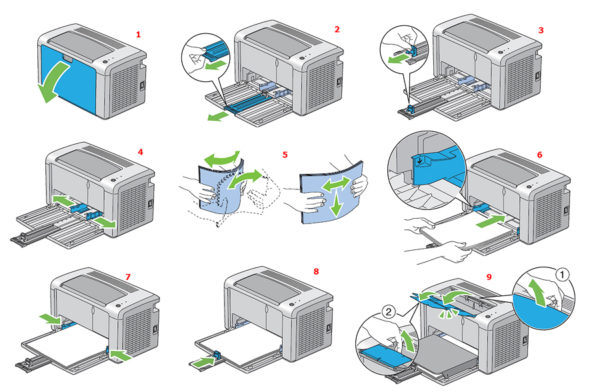
Ako správne vložiť papier do tlačiarne
Keď sa papier uviazol v tlačiarni, stane sa pre nás nepríjemné - ak náhle porucha úplne zastaví tlačové zariadenie? V skutočnosti všetko nie je tak hrozné - teraz nájdete detailnú príručku pre takmer akýkoľvek model tlačiarne, čo musíte urobiť v prípade poškodenia. Aj naďalej je potrebné starostlivo sledovať priložené pokyny, dodržiavať základné pravidlá práce s kancelárskymi zariadeniami a používať papier prijateľnej kvality a potom nebude tlačiť vaša tlač.